Vzhledem k tomu, že se hranice mezi SMS a rychlými zprávami stále stírá, mnoho populárních aplikací pro textové zprávy si vysloužilo své jméno na iOS a Android. Pro většinu majitelů iPhonů je iMessage preferovaným způsobem posílání SMS zpráv, a to zejména proto, že je k dispozici na všech zařízeních iOS a dokonce i na Mac OS X. WhatsApp může mít větší uživatelskou základnu, ale stále vám neumožňuje posílat textové zprávy z počítače. způsobem můžete prostřednictvím iMessage pro Mac. Pokud jde o samotnou iMessage, uživatelé Windows jsou vynecháni, protože Apple pro tuto službu nemá oficiálního klienta Windows. Pro tento účel je však k dispozici docela dobré řešení třetí strany, které funguje prostřednictvím jailbreaknutého iDevice. Vzdálené zprávy jsou v obchodě Cydia již nějakou dobu, ale nakonec byly aktualizovány pro iOS 7 a nabízejí některé docela úžasné funkce.
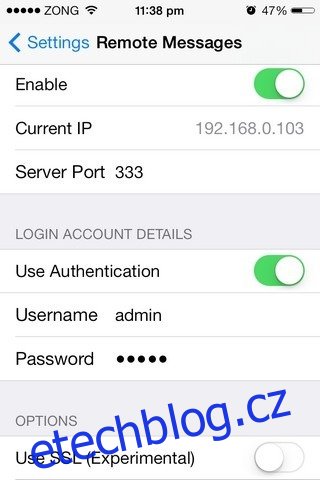
Nastavení vzdálených zpráv na iPhone je docela jednoduché. Stačí spustit aplikaci Nastavení akcií a povolit vyladění z nabídky, kterou tam přidá. Pod přepínačem povolení se začnou zobrazovat IP adresa vašeho zařízení a port serveru. Pokud chcete mít vyšší úroveň soukromí, zapněte možnost „Použít ověření“. V tomto případě musíte také zadat uživatelské jméno a heslo. Další možností je použití SSL se vzdálenými zprávami, ale tato část je stále v plenkách a je uvedena jako experimentální.
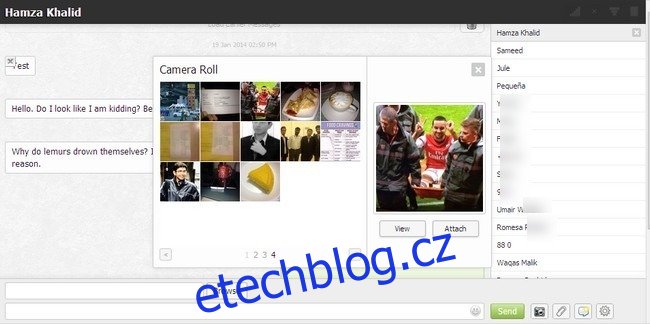
Jakmile je vyladění na vašem iDevice nakonfigurováno, spusťte webový prohlížeč na libovolném počítači nebo kapesním zařízení. Do adresního řádku prohlížeče zadejte svou IP adresu a za ní číslo portu. Tyto informace by měly být zadány ve formátu IP:Port. Například na základě hodnot na prvním snímku obrazovky bychom zadali:
192.168.0.103:333
Pokud jsou obě zařízení ve stejné WiFi síti, měli byste nyní vidět všechna vlákna vašich zpráv načtená v pravém podokně webového prohlížeče. Uživatelé mohou vyhledat konkrétní kontakt nebo konverzaci a rovnou začít psát nový text. Možnosti zasílání zpráv, které nabízí Vzdálené zprávy, se příliš neliší od těch, které najdete v aplikaci Zprávy pro iOS 7. Do zpráv můžete přidávat fotografie z počítače nebo přistupovat ke složce fotoaparátu zařízení a připojovat obrázky odtud. Chcete-li ke zprávě přidat předmět, stiskněte třetí tlačítko napravo od „Odeslat“.
Další nastavení dostupná ve Vzdálených zprávách jsou přístupná kliknutím na ikonu ozubeného kola v pravém dolním rohu. Prostřednictvím těchto dalších možností je možné zahájit odesílání textových zpráv stisknutím klávesy Enter, přidávat zvuky do webové aplikace a dostávat upozornění na plochu.
Zatímco někteří mohou považovat Remote Messages za nic víc než za novinku, nelze popřít skutečnost, že se může hodit při mnoha příležitostech. Pokud například vaše pracoviště nepodporuje používání telefonů, stačí nastavit toto vylepšení a začít odesílat zprávy z počítače. Je také třeba říci něco o pohodlí psaní zpráv pomocí správné klávesnice.
Vzdálené zprávy stojí 3,99 $, což může zpočátku znít trochu příliš strmě, ale ukázalo se, že je to zcela oprávněné, jakmile se pustíte do skutečného používání vyladění. Zamiřte do úložiště BigBoss v obchodě Cydia a vezměte si Vzdálené zprávy pro iOS 7, pokud trávíte hodně času před počítačem nebo na jiném zařízení s podporou prohlížeče, jako je tablet Android nebo Windows.

